2022'de Filigran Olmadan TikTok Video Nasıl İndirilir
Yayınlanan: 2021-12-16İndirilen bir TikTok videosunda, uygulamanın logosunun yanı sıra hesabın kullanıcı adını içeren bir filigran bulunur. TikTok, kullanıcının filigran olmadan video indirmesine izin vermez. Ancak TikTok videolarını filigran olmadan indirmenin başka yolları da var.
İçindekiler
- 1 TikTok videoları filigransız nasıl indirilir
- 2 Filigran olmadan TikTok video iPhone'u indirin
- 3 TikTok videolarını PC'ye indirin
- 4 TikTok videolarını indirmek etik mi?
- 5 Telefonunuza bir TikTok videosu indirin
- 5.1 Videolarınızdan birini TikTok'tan nasıl kaydedersiniz
- 5.2 Tüm TikTok'larımı otomatik olarak kaydedebilir miyim?
- 5.3 Başka birinin videosunu TikTok'tan nasıl indirebilirim?
- 5.4 Neden belirli TikTok videolarını indiremiyorum?
- 5.5 Bir video indirirseniz TikTok birisini bilgilendirir mi?
- 6 Sonuç
- 6.1 İlgili
TikTok videoları filigransız nasıl indirilir
TikTok videolarını canlı fotoğraf olarak indirebilir ve videolara dönüştürebilirsiniz. Yine de bir filigran göreceksiniz, ancak kırpılması kolay olacaktır. İşte nasıl:
- TikTok Uygulamasını açın.
- İndirmek istediğiniz videoya gidin.
- Paylaş simgesi, sayfanın sağ alt köşesinde bulunur. Sağa dönük bir ok gibi görünüyor.
- İkinci sıradaki simgelerde sağa doğru aşağı kaydırın ve Canlı Fotoğraf seçeneğini seçin.
- Film Rulonuzu açın.
- Kaydettiğiniz Canlı Fotoğrafa gidin ve sol alttaki paylaş düğmesini tıklayın.
- Video Olarak Kaydet'i seçmek için aşağı kaydırın.
Bu talimatlar, Canlı Fotoğrafı film rulonuzdaki bir videoya dönüştürecektir. Ekranın sağ alt köşesinde küçük bir filigran olacaktır. Ancak, Film Rulosu'nun kırpma aracını kullanarak kolayca kırpabilirsiniz.
TikTok video iPhone'u filigran olmadan indirin
TikTok, müşterilerinin filigran olmadan video indirmesine izin vermiyor. Ancak TikSave gibi size yardımcı olabilecek başka 3. taraf uygulamalar da var. TikTok videolarını üçüncü taraf uygulamalardan indirebilirsiniz. Filigransız bir TikTok indirmek için TikSave uygulamasının nasıl kullanılacağını göstereceğiz.
- TikTok Uygulamasını açın.
- İndirmek istediğiniz videoya gidin.
- Paylaş simgesi, sayfanın sağ alt köşesinde bulunur. Sağa dönük bir ok gibi görünüyor.
- Sağa kaydırın ve "Bağlantıyı kopyala"yı tıklayın.
- TikSave Uygulamasını açın.
- Yapıştır'ı kullanın.
- İndirdiğiniz videoyu seçin.
- Videoyu Paylaş'a dokunun
- Videoyu Kaydet
Bu adımları takip etmek, videonuzu filigran olmadan Film Rulonuza kaydedecektir.
TikSave, App Store'dan ücretsiz olarak indirilebilir ve 3 günlük ücretsiz deneme ile birlikte gelir.
TikTok videolarını PC'ye indirin
TikTok videosunu masaüstünüze indirmek istiyorsanız, Snaptik bunu yapmanıza yardımcı olacaktır.
TikTok videoları masaüstü bilgisayarınıza indirilebilir. İşte nasıl:
- Masaüstü tarayıcınızı açın.
- www.tiktok.com'a gidin.
- İndirmek istediğiniz videoya gidin.
- Videonun sağ alt köşesindeki paylaş düğmesini tıklayın.
- "Bağlantıyı kopyala"yı tıklayın
- www.snaptik.app'i açın.
- Kutuya URL'yi yapıştırın.
- İndirme Sunucusu 1'e basın.
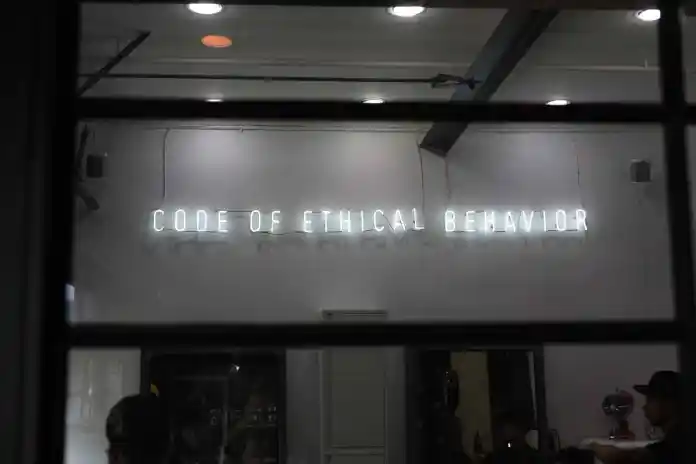
TikTok videolarını indirmek etik mi?
Herhangi bir TikTok videosunu indirmeden önce, herhangi bir telif hakkı ihlali endişesi olup olmadığını kontrol ettiğinizden emin olun. TikTok'un Topluluk Yönergeleri, kullanıcıların başkalarının telif haklarını veya ticari markalarını veya fikri mülkiyet haklarını ihlal eden herhangi bir içeriği yayınlayamaz, paylaşamaz veya iletemez.

Başka birinin hesabından kendi telif hakkı sorununuz olarak içerik yayınlamak en yaygın olanıdır. TikTok, bunu önlemek için hem logosunu hem de orijinal gönderinin kullanıcı adını gösteren bir filigran kullanır. Bu filigran, uygulamadan bir video indirildiğinde veya paylaşıldığında uygulanır. Bu, videoyu diğer sosyal medya platformlarında paylaşmayı düşünüyorsanız filigranın görünür olması gerektiği anlamına gelir.
Telefonunuza bir TikTok videosu indirin
Videolarınızdan birini TikTok'tan nasıl kaydedersiniz?
- TikTok uygulamasını kullanarak videolarınızdan birini nasıl kaydedebileceğiniz aşağıda açıklanmıştır
- TikTok Uygulamasını açın.
- Ekranın sağ alt köşesindeki Ben düğmesine tıklayın.
- Profilinizden indirmek istediğiniz videoya gidin ve ardından ona basın.
- Ekranın sağ alt köşesindeki üç yatay noktaya dokunun.
- "Videoyu kaydet"i seçin.
- Bunu bitir.
Bu talimatları izledikten sonra TikTok videonuz Film Rulonuza kaydedilebilir. Bir TikTok Videosu için kendi sesinizi oluşturuyorsanız ve saklama için iPhone'unuza kaydedilmesini istiyorsanız bu harika.
Tüm TikTok'larımı otomatik olarak kaydedebilir miyim?
Şu anda yayınladığınız tüm TikTok'ları kaydetmenin bir yolu yok. Bir video yayınladıktan sonra manuel olarak kaydetmeniz gerekir.
Tüm TikTok verilerimi nasıl indiririm?
Gönderdiğiniz her TikTok'u indiremeseniz de bu adımlar, tüm TikTok verilerinizi tek bir yere kaydetmenize olanak tanır.
- TikTok Uygulamasını açın.
- Ekranın sağ alt köşesindeki Ben düğmesine tıklayın.
- Ekranın sağ alt köşesindeki üç yatay noktaya dokunun.
- Gizlilik > Kişiselleştirme > Verilerinizi indirin'e gidin.
- "Veri iste"yi tıklayın.
TikTok, indirmenizin tamamlandığını dört gün içinde size bildirecektir. Daha sonra iPhone'unuza kaydedebilirsiniz.
TikTok'tan başkasının videosunu nasıl indirebilirim?
Başka bir TikTok kullanıcısının videosunu indirmek istiyor musunuz? Bu kolay! İşte nasıl:
- TikTok Uygulamasını açın.
- İndirmek istediğiniz videoya gidin.
- Paylaş simgesi, sayfanın sağ alt köşesinde bulunur. Sağa dönük bir ok gibi görünüyor.
- "Videoyu kaydet"i tıklayın.
- Bu, videoyu Film Rulonuza kaydedecektir.
Neden belirli TikTok videolarını indiremiyorum?
TikTok Video kaydetme seçeneği yoksa, kullanıcı indirme ayarlarını kapatmış demektir. Bu, diğer kullanıcıların videolarını kaydetmesini engeller. Diğer kullanıcıların videolarınızı indirmesini durdurmak istiyorsanız, bu bir seçenektir.
İndirme ayarlarınıza erişme adımları aşağıda verilmiştir.
- TikTok Uygulamasını açın.
- Ekranın sağ alt köşesindeki Ben düğmesine tıklayın.
- Ekranın sağ alt köşesindeki üç yatay noktaya dokunun.
- Gizlilik > Videoların indirilmesine izin ver'e gidin
- Ardından indirme ayarlarınızı kapatıp açmayı seçebilirsiniz.
Bir video indirirseniz TikTok birisini bilgilendirir mi?
TikTok, videolarını kaydettiklerinde kullanıcıları bilgilendirmez. TikTok bunun yerine kaydedilmiş bir videoyu kullanıcının TikTok Analytics'inde bir paylaşım olarak etiketleyecektir.
Çözüm
TikTok videoları kolayca indirilebilir, böylece nerede olursanız olun en sevdiğiniz videoları izleyebilirsiniz. Umarım bu makale, filigranlı veya filigransız videolarınızı indirmekle ilgili tüm sorularınızı yanıtlamıştır.
En son e-ticaret ve Amazon haberleriyle kendinizi güncel tutmak için www.cruxfinder.com adresindeki bültenimize abone olun.
